[RISOLTO] Il tuo computer è offline, accedi con lultima password Windows 10
![[RISOLTO] Il tuo computer è offline, accedi con lultima password Windows 10 [RISOLTO] Il tuo computer è offline, accedi con lultima password Windows 10](https://luckytemplates.com/resources1/images2/image-9241-0408150603104.jpg)
Se stai riscontrando l
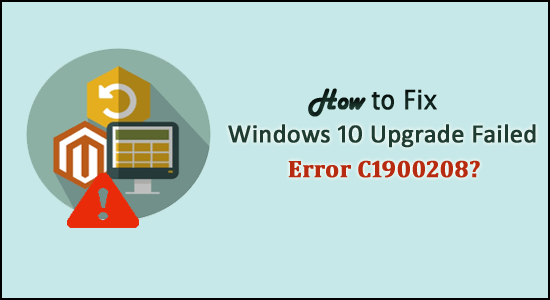
Stai affrontando l'errore molto frequente C1900208 dopo aver atteso diverse ore per installare Windows 10, ma non sei riuscito? E mentre il tentativo di nuovo per due o tre volte non è riuscito di nuovo e viene visualizzato lo stesso errore C1900208, "Stato installazione" non riuscito".
Guardando cosa è andato storto e come correggere il codice di errore "C1900208", allora questo articolo è per te.
Il codice di errore di aggiornamento di Windows 10 non riuscito C1900208 viene visualizzato comunemente a causa del servizio Windows Update corrotto.
Ma se qualcuno ha riscontrato che l'errore si sta verificando a causa dell'antivirus, è necessario disabilitare temporaneamente il programma antivirus prima dell'installazione di Windows 10 e riattivarlo dopo aver completato l'installazione.
E se questo non funziona per te, ti consigliamo di correggere l'errore C1900208 con le soluzioni fornite:
È possibile risolvere l' errore di aggiornamento di Windows 10 0xc1900208 in due modi:
Il secondo scopo è il processo più semplice in quanto il servizio Windows Update dovrebbe correggersi correttamente con un'installazione di Windows 10.
Come posso risolvere l'errore di aggiornamento di Windows 10 non riuscito C1900208?
Qui per correggere l' errore di aggiornamento non riuscito di Windows 10 C1900208 è necessario utilizzare lo strumento di creazione multimediale.
Puoi utilizzare questo strumento in due modi: o scarichi i file di installazione di Windows 10 direttamente sul disco rigido (dovrebbe avere 8 GB di spazio richiesto),
Oppure puoi scaricare i file di installazione su una chiavetta USB o un DVD su una chiavetta USB o un DVD se devi installare Windows 10 su più di 1 PC.
In alcuni casi, ti viene richiesto di raccogliere alcune informazioni sul tuo PC, quindi è importante scaricare lo strumento di creazione multimediale corretto e installare il supporto (se stai scaricando su USB o DVD)
Per eseguire questo:
- systeminfo | findstr /B /C:”OS Name” /C:”System Locale” /C:”System Type”
E se scegli "Aggiorna questo PC ora" , scaricherà i file di installazione direttamente sul tuo disco rigido e inizierà l'installazione di Windows 10. Se scegli " Crea supporto di installazione per un altro PC ", ti consentirà di creare una chiavetta USB o un DVD con il supporto di installazione.
Nella pagina successiva, assicurati di selezionare la STESSA lingua delle impostazioni internazionali del tuo sistema (come output nel passaggio n. 4) , altrimenti potresti riscontrare il messaggio di errore " È successo qualcosa " e questo terminerà. Per l' opzione "Edizione" , scegli Windows 10 Home o Pro* e per "Architettura" seleziona "entrambi" , quindi fai clic su Avanti.
Sempre nella pagina successiva, seleziona USB flash drive (se hai almeno un flash drive da 8GB), o ISO se vuoi masterizzarlo su DVD; un DVD da 8 GB sarà necessario se stai masterizzando entrambe le architetture a 32 bit e 64 bit, oppure scegli l'una o l'altra e usa un DVD da 4,7 GB che sono più comuni.
NOTA BENE : E quando è stato creato il supporto di installazione, eseguire setup.exe dall'unità USB o dal DVD . Ciò eseguirà un'installazione sul posto di Windows 10 all'interno dell'ambiente Windows offerto. Con questo metodo, riceverai e manterrai la tua licenza gratuita di Windows 10. E dopo, puoi eseguire un'installazione pulita, se lo desideri.
Si stima che i passaggi indicati funzionino per l'installazione di Windows 10 e l'errore C1900208 sia stato corretto, ma se si verifica ancora l'errore di installazione di Windows 10, eseguire lo strumento di riparazione del PC.
Dopo aver installato Windows 10 leggi l'articolo – Come proteggere il tuo PC dopo l'installazione di Windows 10 .
La soluzione migliore e semplice per correggere il codice di errore C1900208
A volte seguire le soluzioni manuali non risolverà l'errore, quindi in questo caso eseguendo lo strumento di riparazione automatico del PC , funziona per te per correggere l'errore di aggiornamento di Windows 10 0xc1900208.
Questa è un'utilità di riparazione avanzata che, semplicemente scansionando una volta, rileva e risolve vari problemi ed errori relativi al computer.
Con questo, puoi anche correggere vari errori relativi all'aggiornamento di Windows, errori DLL, errori BSOD, problemi di registro, errori dell'applicazione e altro ancora . Non solo corregge gli errori, ma ottimizza anche le prestazioni del PC Windows.
Ottieni lo strumento di riparazione del PC, per correggere il codice di errore C1900208
Conclusione:
Quindi, si tratta dell'errore di aggiornamento di Windows 10 C1900208, ho fatto del mio meglio per fornire la possibile soluzione per correggere l'errore di installazione di Windows 10.
Segui attentamente i passaggi indicati.
Si stima che dopo aver seguito le soluzioni l'errore C1900208 non si verificherà più.
In bocca al lupo..!
Se stai riscontrando l
Vuoi spostare gli elementi in Presentazioni Google senza perdere la loro posizione relativa? Scopri come raggrupparli in pochi semplici passi.
Scopri come cancellare la cronologia delle connessioni desktop remoto in modo semplice e veloce seguendo i passaggi indicati.
Scopri come attivare o disattivare Caps Lock su Chromebook in modo semplice e veloce. Segui i nostri passaggi per personalizzare la tua esperienza di digitazione.
Scopri come regolare i rientri degli elenchi in Microsoft Word per migliorare la formattazione del tuo documento.
Stai riscontrando problemi con la connettività HDMI su Windows 11? Scopri come risolvere i problemi di HDMI con 11 semplici correzioni.
Scopri come risolvere Valheim continua a bloccarsi, bloccarsi, schermo nero e problemi di avvio. Segui queste soluzioni efficaci per giocare senza interruzioni.
Scopri come abilitare e personalizzare il lettore immersivo in Microsoft Word per una lettura più accurata, aiuto con la pronuncia delle parole e per ascoltare il documento letto ad alta voce.
Scopri come riprodurre i tuoi file musicali archiviati su Google Drive senza doverli scaricare. Utilizza Music Player per Google Drive per un
Scopri come risolvere l





![[RISOLTO] Valheim continua a bloccarsi, bloccarsi, schermo nero, non si avviano problemi [RISOLTO] Valheim continua a bloccarsi, bloccarsi, schermo nero, non si avviano problemi](https://luckytemplates.com/resources1/images2/image-5324-0408150843143.png)


![[RISOLTO] Errore imprevisto di Windows 10 Defender e Microsoft Defender Threat Service ha interrotto lerrore [RISOLTO] Errore imprevisto di Windows 10 Defender e Microsoft Defender Threat Service ha interrotto lerrore](https://luckytemplates.com/resources1/images2/image-1378-0408150533360.png)